启动u盘制作方法,史上最简单制作u盘启动盘教程
发布时间:2022-08-30 12:23:39
新硬盘无操作系统无分区、系统崩溃还有资料在桌面或者C盘、重建主引导记录,重建分区表(修复分区表)、修复Windows系统引导等等问题,想要解决我们都需要用到PE,而进入PE我们就要借助U盘启动盘,大家知道怎么制作启动U盘吗?针对这个关键问题,接下来小编会跟大家详细讲解下启动u盘的制作方法,希望对大家有所帮助。

启动u盘制作方法
一、制作U盘启动盘
1、进入电脑店官网,下载U盘启动盘制作工具,以及在首页查询电脑型号所对应的U盘启动快捷键。
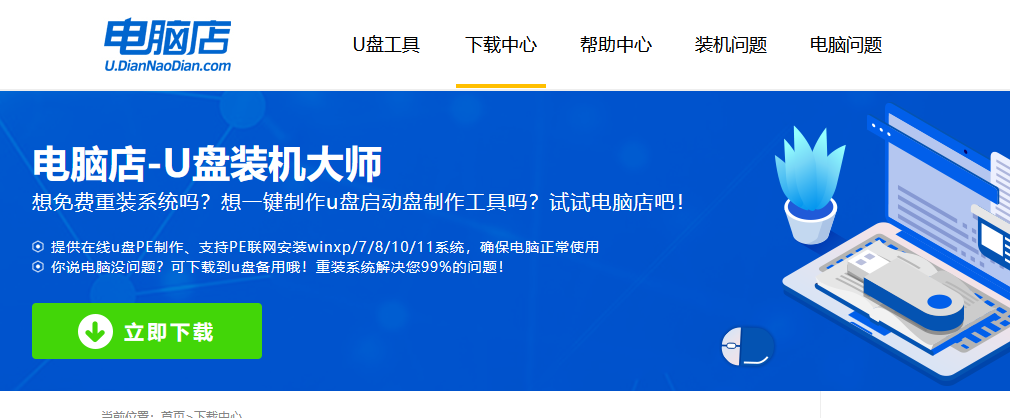
2、把U盘接入电脑,解压并打开电脑店U盘启动盘制作工具。
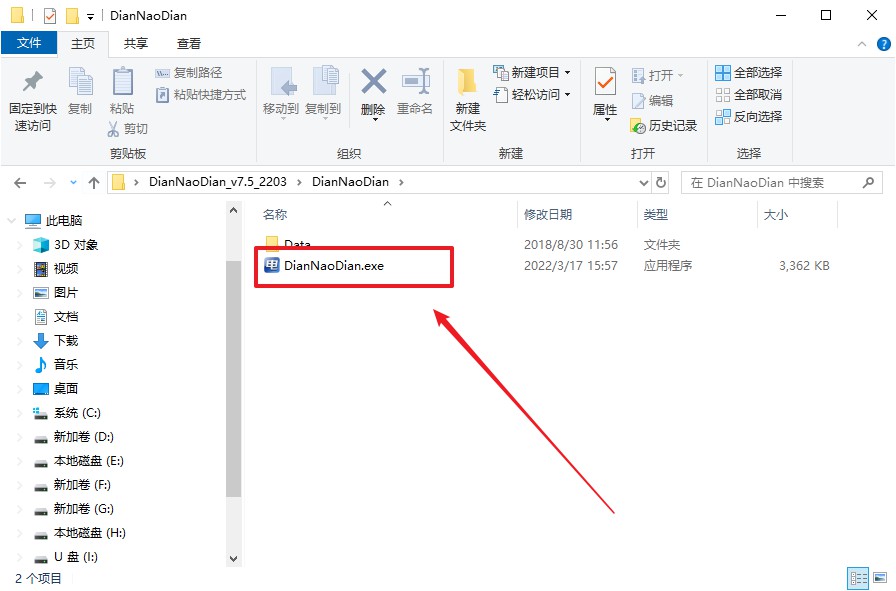
3、默认各项的设置,直接点击【全新制作】。
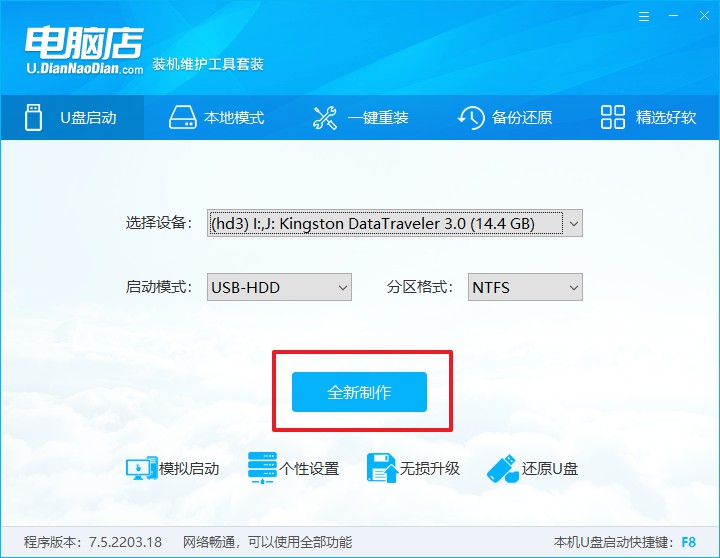
4、等待制作完成即可。
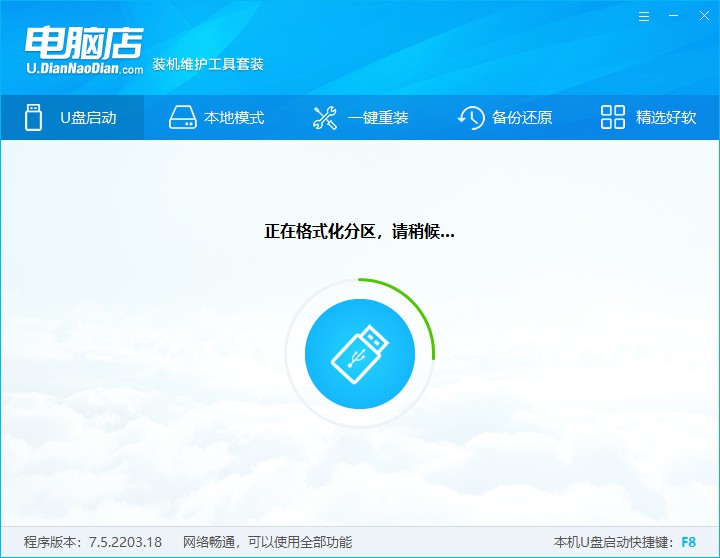
二、设置U盘启动
1、重启电脑,出现画面后按下U盘启动快捷键。
2、进入到UEFI/BIOS中,切换到【启动】-【主要启动顺序】。
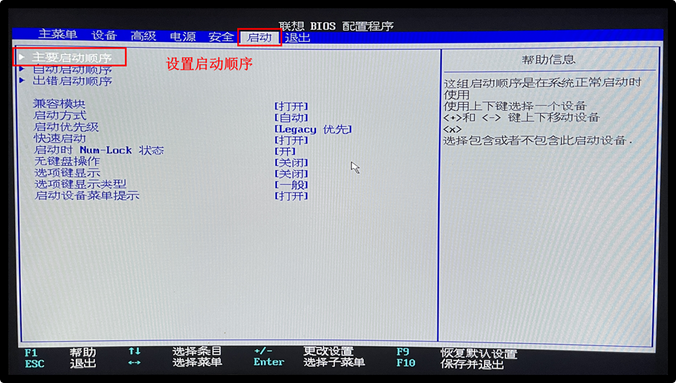
3、展开后,将U盘设置为第一启动项,最后按F10保存并退出。
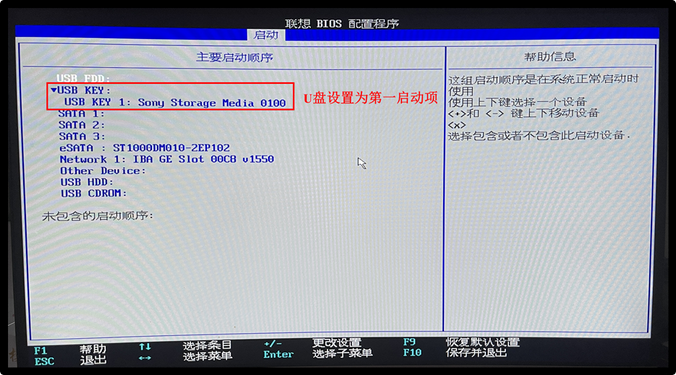
三、U盘安装系统
1、打开装机软件,勾选【安装系统】,找到提前准备的镜像系统,安装路径为【C盘】,点击【执行】。
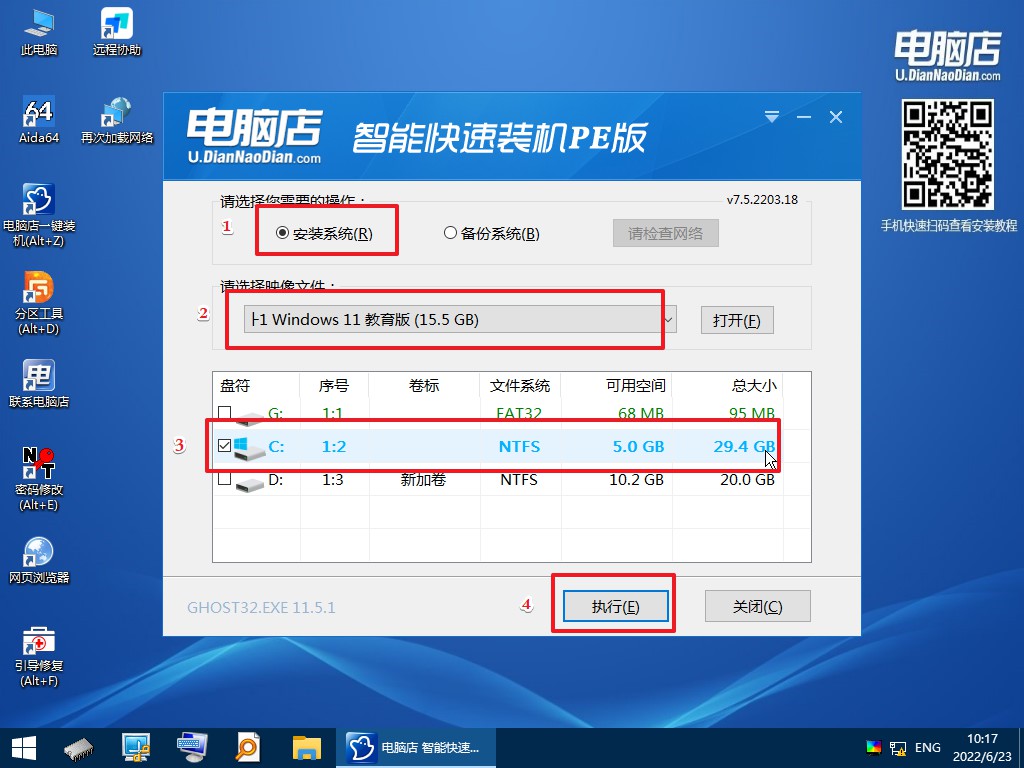
2、接下来大家根据提示框的引导,即可开始安装系统。具体步骤可参考:电脑店u盘装系统教程。
史上最简单制作u盘启动盘教程就分享到这里了,如若你不知道如何制作,可跟着教程步骤慢慢来学习,其实并不难,电脑小白一看也能学会的!通过U盘启动盘,我们可以更快速、高效地解决电脑问题。而它最大的作用是用来重装系统,以上内容也跟大家具体分享了,有需要的用户可自行查看。
责任编辑:电脑店

